Сортировка данных
Нажмите на кнопку Сортировать (Сортировка)  , чтобы отсортировать данные в таблице на основании значений в одной колонке сортировки, либо на основании значений в группе колонок сортировки.
, чтобы отсортировать данные в таблице на основании значений в одной колонке сортировки, либо на основании значений в группе колонок сортировки.
Пример использования сортировки для колонок Участок и Тонны материала, которые вы хотите отсортировать таким образом, чтобы вывести в просмотр количество тонн материала, которое было перемещено с основных участков на промежуточные. Колонки Забойка, Тонны материала, Содержания и Дата также можно отсортировать таким образом, чтобы вывести в просмотр забойки, из которых был извлечен материал с самыми высокими содержаниями на указанные год, месяц, день или смену.
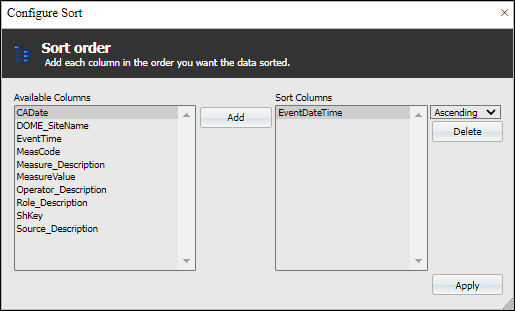
- Выберите одну или несколько Доступных колонок в панели слева и используйте кнопку Добавить, чтобы перемещать их в панель Сортировать колонки.
- Выберите Восходящий (По возрастанию) или Нисходящий (По убыванию) порядок сортировки. Если выбрано более одного столбца, первый выбранный столбец содержит первый порядок, второй выбранный столбец содержит второй порядок и т. д.
- Нажмите на кнопку Применить.
Пример: Сортировка столбцов
- Нажмите на Сортировать в панели инструментов. Откроется диалоговое окно Порядок сортировки.
- Выберите Доступные колонки | Оборудование.
- Нажмите кнопку Добавить, чтобы добавить оборудование в столбец сортировки. Оставьте порядок сортировки по умолчанию как нисходящий (по убыванию).
- Нажмите на Доступные колонки | Other_Measure_Value и добавьте его в столбец сортировки.
- Выберите порядок по убыванию.
- Нажмите на Применить, чтобы выполнить сортировку и выйти из диалогового окна. Вы увидите, что Оборудование = Погрузчик # указану выше Оборудование = Самосвал # в порядке возрастания.
- Нажмите на + в столбце Статус, чтобы отобразить тоннаж, перемещенный для различных статусов "в работе": Откатка, В работе и т.д.
- Other_Measure_Value для Погрузчика12 перечислены в порядке убывания, за которым следуют все Other_Measure_Value для Погрузчика13 в порядке убывания и так далее.